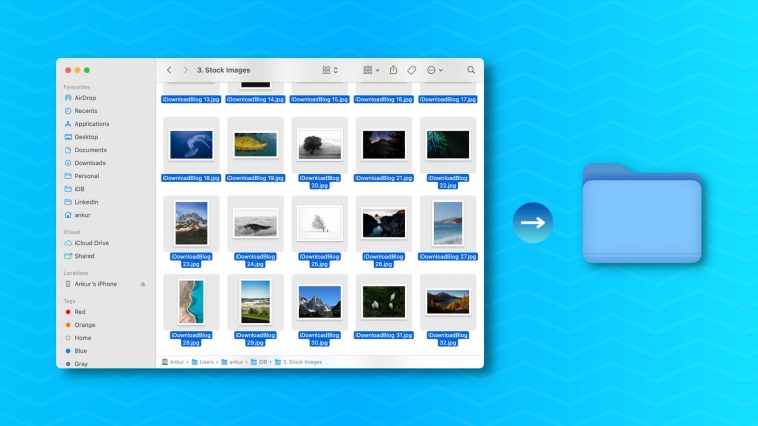Pengorganisasian file dan folder yang baik di Mac Anda sangat penting untuk bekerja secara efisien dan melacak semuanya. Sistem operasi macOS menawarkan beberapa cara mudah untuk membuat, mengelola, dan memindahkan folder. Panduan ini akan menunjukkan kepada Anda caranya, langkah demi langkah.
Buat folder baru
Ada beberapa cara untuk membuat folder baru di Mac Anda:
Klik kanan
Buka Finder.
Arahkan ke lokasi tempat Anda ingin membuat folder (misalnya Desktop atau Dokumen).
Klik kanan pada ruang kosong.
Pilih Folder Baru.
Masukkan nama untuk folder dan tekan Enter.
Melalui bilah menu
Buka Finder dan pilih lokasi penyimpanan yang diinginkan.
Klik File pada bilah menu di bagian atas.
Pilih Folder Baru.
Beri nama folder sesuai keinginan.
Dengan pintasan keyboard
Tekan Shift + Command (⌘) + N saat berada di Finder untuk langsung membuat folder baru.
Ganti nama folder
Untuk mengganti nama folder:
Klik folder tersebut satu kali.
Tekan Enter.
Masukkan nama baru dan konfirmasi lagi dengan Enter.
Pindahkan dan salin folder
Untuk memindahkan folder:
Seret & Jatuhkan: Seret folder ke lokasi yang diinginkan dengan mouse dan lepaskan.
Potong dan Tempel: Tekan Command + C untuk menyalin dan Command + Option + V untuk menempelkan folder ke lokasi baru.
Untuk menyalin folder (tanpa memindahkan):
Gunakan Command + C, lalu Command + V di tujuan.
Hapus folder
Untuk menghapus folder:
Klik kanan pada folder tersebut.
Pilih Pindahkan ke Sampah.
Untuk menghapus secara permanen, buka Recycle Bin, klik kanan dan pilih Empty Recycle Bin.
Buat folder di desktop
Meja ini ideal untuk tempat penyimpanan sementara:
Klik kanan pada desktop dan pilih Folder Baru.
Folder akan segera muncul di layar.
Atur folder berdasarkan warna atau tag
macOS menawarkan tag untuk pengorganisasian yang mudah:
Klik kanan pada folder tersebut, lalu pilih Tags.
Pilih warna atau masukkan nama untuk hari tersebut.
Anda kemudian dapat memfilter berdasarkan tag menggunakan pencarian Finder.
Buat alias (pintasan) untuk folder tersebut
Untuk akses cepat:
Klik kanan pada folder, lalu pilih Buat Alias.
Anda dapat menyimpan alias di desktop Anda, misalnya.
Dengan fitur pembuatan dan pengelolaan folder ini, Anda dapat mengatur file di Mac dengan lebih baik dan membuat pekerjaan harian Anda lebih efisien. Gunakan fitur praktis macOS untuk kejelasan dan produktivitas yang lebih baik.